Chrome 확장 프로그램 관리자: 최고의 확장 프로그램 및 사용 방법
게시 됨: 2021-05-03Google 크롬 은 의심할 여지 없이 대중들 사이에서 가장 인기 있는 웹 브라우저 이며, 귀하도 많은 사용자 중 하나일 가능성이 있습니다. Google 의 제공과 초고속 성능을 제외하고 Chrome 을 그렇게 매력적인 선택으로 만드는 것은 광범위한 확장 프로그램 및 추가 기능입니다. 말할 필요도 없이 Chrome , Edge 및 Vivaldi와 같은 다른 인기 있는 브라우저를 지원하는 Chromium 코드베이스입니다.
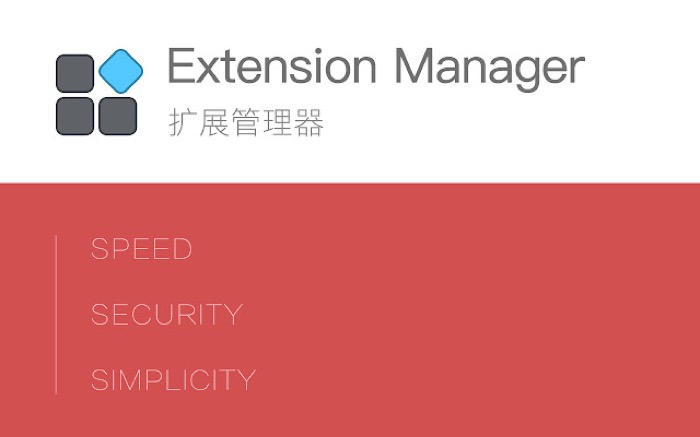
다양한 카테고리에 수만 개의 확장 프로그램 이 퍼져 있기 때문에 최고의 Chrome 확장 프로그램을 찾아 개별적으로 관리하는 것이 어려울 수 있습니다. 다행히도 확장 프로그램 을 아주 쉽게 관리하는 데 도움이 되는 확장 프로그램 관리자(기본적으로 확장 기능 )가 있습니다.
이 가이드 에서는 인기 있는 확장 프로그램 중 하나를 사용하는 단계와 함께 최고의 Chrome 확장 프로그램 관리자를 확인합니다.
목차
확장 관리자가 필요한 이유
브라우저에 새 확장 을 계속 설치한다는 사실을 감안할 때 확장을 관리하는 것은 시간이 지남에 따라 지루한 작업이 될 수 있습니다. 기본 제공 확장 관리자를 사용하여 Chrome (또는 다른 Chromium 기반 브라우저)에서 이 작업을 수행할 수 있지만 제공되는 기능은 상당히 제한적입니다. 따라서 최선의 방법은 우수한 확장 관리자를 사용하는 것입니다. 각 확장 에 대해 요청된 권한에 대한 통찰력을 제공하고 확장 을 쉽게 활성화/비활성화/삭제하고 확장 을 더 잘 구성할 수 있도록 합니다.
최고의 Chrome 확장 프로그램 관리자
Chrome 웹 스토어에는 많은 확장 프로그램 관리자가 있습니다. 이들 중 일부는 최소한의 기능으로 기능이 제한되어 있지만 다른 일부는 브라우저 확장 을 완벽하게 제어할 수 있도록 광범위한 기능을 제공합니다.
1. 확장 관리자
Extension Manager는 확장 프로그램 활성화/비활성화에서 이름 바꾸기 및 삭제에 이르기까지 다양한 작업을 수행할 수 있는 강력한 Chrome 확장 프로그램 입니다. 브라우저에 설치된 모든 확장 프로그램 을 표시하고 기본 작업을 수행할 수 있는 팝업 스타일 카드가 특징입니다. 또한 카테고리별로 확장 프로그램 을 그룹화하고, 확장 프로그램 을 항상 사용하도록 그룹을 설정하고, 규칙을 사용하여 방문한 웹 사이트를 기반으로 확장 프로그램 을 트리거할 수 있는 다양한 기능이 포함된 대시보드를 얻을 수 있습니다.
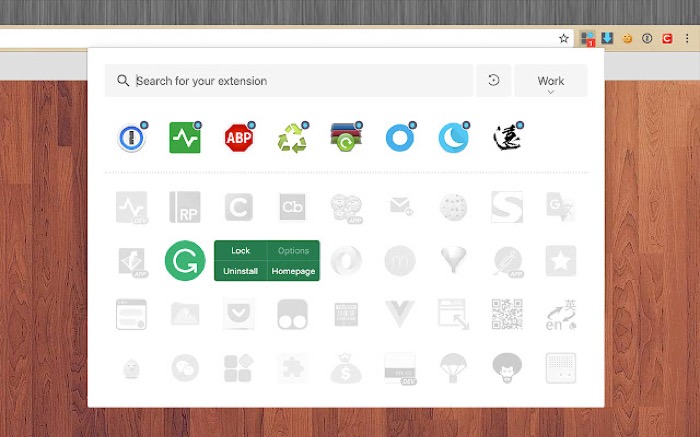
가져오기: 확장 관리자
2. 확장
Extensify는 확장 기능 을 효과적으로 관리할 수 있게 해주는 작지만 강력한 확장 프로그램 관리자입니다. 다른 확장 관리자 중에서 눈에 띄는 한 가지 측면은 도구 모음 에서 대부분의 작업을 바로 수행할 수 있다는 것입니다. 따라서 한 번의 탭으로 확장 을 활성화/비활성화하고 토글 스위치를 사용하여 통합을 켜고 끄거나 팝업 창을 떠나지 않고 다양한 시나리오에서 확장 에 대한 전용 프로필을 만들 수 있습니다. 또한 Extensify를 사용하면 브라우저의 각 확장 프로그램 에 대한 설정으로 쉽게 이동할 수 있으며 도구 모음 에서 바로 Chrome 앱을 실행할 수 있습니다.

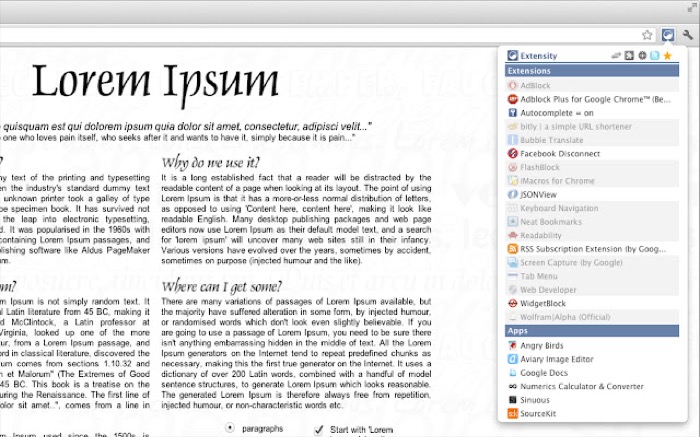
가져오기 : 확장
3. 누보스
NooBoss는 또 다른 기능이 풍부한 Chrome 확장 프로그램 관리자입니다. Extenisfy와 마찬가지로 NooBoss의 대부분의 작업은 도구 모음 팝업에서도 수행할 수 있습니다. 그러나 그것을 고유하게 식별하는 것은 그것이 제공하는 수많은 확장 정보입니다. 따라서 일반 작업(활성화/비활성화/삭제/그룹) 외에도 모든 확장 설치/제거/업데이트 기록, 방문하는 웹사이트에 대한 활성 확장 권장 사항 및 세부 정보(매니페스트, 권한, 등) 확장 에 대해 . 또한 NooBoss는 방문하는 사이트를 기반으로 확장 을 활성화하는 사용자 지정 규칙을 설정할 수 있는 옵션을 제공합니다.
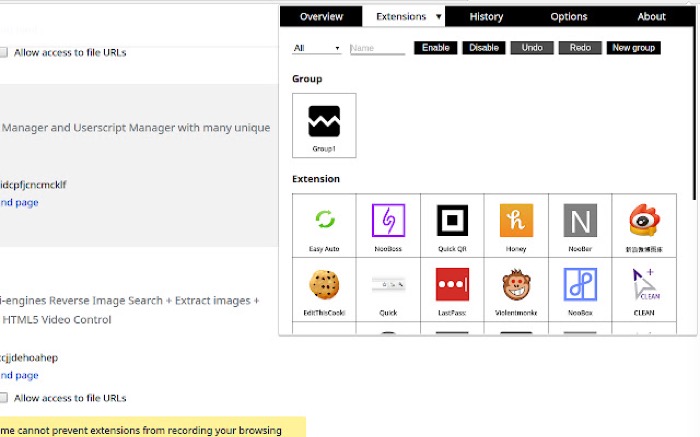
Get: 누보스
이 목록에 있는 세 가지 확장 관리자 중에서 요구 사항을 충족하고 목적에 맞는 것을 선택할 수 있습니다. 세 가지 확장 프로그램 은 모두 매우 간단하므로 브라우저 확장 프로그램 을 관리하는 데 효과적으로 사용할 수 있습니다.
Chrome 확장 관리자를 사용하는 방법은 무엇입니까?
그러나 시작하는 데 도움이 되도록 강력한 확장 관리자인 Extension Manager 확장 에 대한 연습을 함께 작성했습니다.
- 확장 이 설치 및 활성화된 상태에서 도구 모음 (주소 표시줄 옆)에서 확장 아이콘을 클릭하고 쉽게 액세스할 수 있도록 확장 관리자를 도구 모음 에 고정합니다.
- Extension Manager 아이콘 위에는 숫자(빨간색)가 있어 브라우저에서 현재 활성화된 확장 을 나타내므로 브라우저에서 활성화된 확장 의 수를 쉽게 알 수 있습니다. 설치된 확장 프로그램 의 전체 목록을 보려면 클릭하십시오.
- 확장 프로그램 목록이 상당히 많다면 검색 창을 사용하여 확장 프로그램 을 찾을 수 있습니다. 또는 더하기(+) 버튼을 클릭하여 그리드 보기 모드와 목록 보기 모드 간에 전환할 수 있습니다.
- 카드의 오른쪽 상단에 있는 설정(톱니바퀴) 버튼을 클릭하여 Extension Manager 설정을 엽니다.
- 확장 기능 의 일반 설정을 변경하려면 왼쪽 사이드바에서 일반을 선택합니다. 여기에서 Extension Manager 데이터를 백업 및 복원할 수도 있습니다.
- 그룹 섹션으로 이동합니다. 일반 카테고리에서 더하기(+) 버튼을 클릭하여 새 그룹을 만들거나 기본값을 고수하여 확장 을 그룹화합니다. 확장 프로그램 을 범주별로 구성하려면 전자가 훨씬 더 나은 접근 방식입니다. 확장 프로그램을 선택하려면 확장 프로그램 을 클릭하기만 하면 됩니다.
또는 일부 확장 을 항상 활성화하려면 고정 섹션으로 이동하여 해당 확장 을 선택하여 고정 그룹으로 잠글 수 있습니다. - 마지막으로 규칙 섹션에서 인터넷에서 방문하는 여러 웹사이트에 대해 (관련) 확장 을 트리거하는 규칙을 만들 수 있습니다. 전체 도메인 또는 하위 도메인에 대한 규칙을 설정할 수 있습니다. 예를 들어 YouTube에서 PiP 확장 프로그램 을 사용하는 경우 YouTube를 방문할 때마다 PiP 확장 프로그램 이 자동으로 실행되도록 규칙을 설정할 수 있습니다.
규칙을 활용할 수 있는 또 다른 시나리오는 방문하는 모든 온라인 쇼핑 웹사이트에 대해 Honey(또는 기타 거래/쿠폰) 확장 을 실행하는 것입니다.
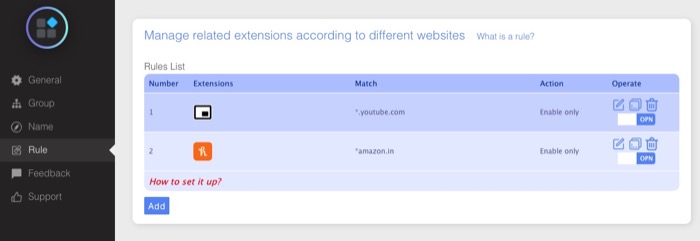
간편한 Chrome 확장 프로그램 관리
확장 프로그램 관리자를 사용하면 Chrome (및 기타 Chromium 브라우저)에서 확장 프로그램 을 효율적으로 구성 및 관리하고 수동으로 작업을 수행하는 데 드는 상당한 시간과 노력을 절약할 수 있습니다. 저희 가이드 가 유용하셨기를 바랍니다. 세 가지 Chrome 확장 프로그램 관리자 중 어떤 관리자를 설치했는지 그리고 이에 대해 의심스러운 점이 있으면 알려주십시오.
